Convertire gratis PDF in DOC
 Capita di aver la necessità di utilizzare del testo contenuto in un PDF. Tuttavia i PDF non permettono di riutilizzare il testo in modo semplice. Il copia e incolla a volte può essere difficoltoso, per questo motivo in questo articolo vogliamo suggerirvi un modo completamente gratuito, legale e senza dove installare del software sul vostro PC, tablet o smartphone per convertire file PDF in DOC o altri formati modificabili con un editor di testo come notepad.
Capita di aver la necessità di utilizzare del testo contenuto in un PDF. Tuttavia i PDF non permettono di riutilizzare il testo in modo semplice. Il copia e incolla a volte può essere difficoltoso, per questo motivo in questo articolo vogliamo suggerirvi un modo completamente gratuito, legale e senza dove installare del software sul vostro PC, tablet o smartphone per convertire file PDF in DOC o altri formati modificabili con un editor di testo come notepad.
Per fare questo, utilizzeremo Nitro Cloud per trasformare i file PDF in file compatibili con Word, Excel, PowerPoint o Openoffice.
Andiamo su https://cloud.gonitro.com/cloud/pricing e selezioniamo il piano Free, così come indicato nell’immagine sottostante.
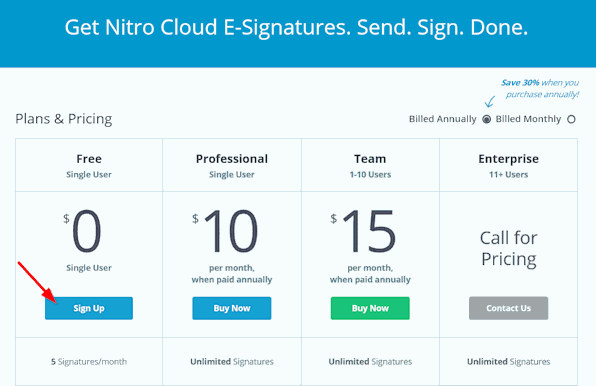
Questo piano permette di fare 5 conversioni gratuite al mese.
Per poter usufrire del prodotto, è necessario registrarci fornendo un nome e un indirizzo mail.
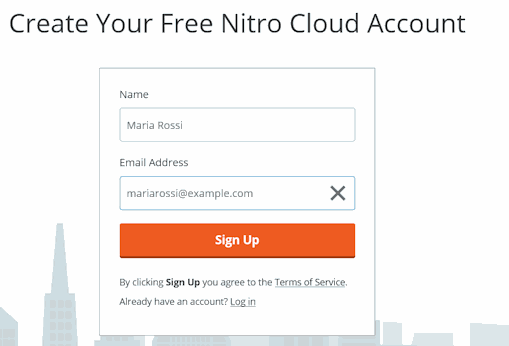
Compilato il modulo, occorre attivare l’account cliccando sul link contenuto nell’email di attivazione che è stata prontamente recapitata all’indirizzo di posta.

Carichiamo il file PDF usando il pulsante “add new document”.
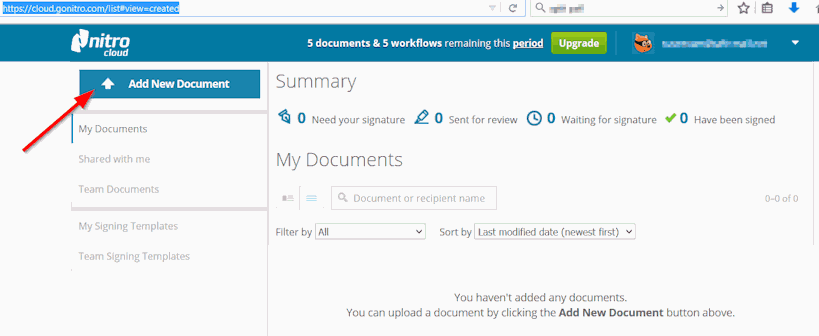
Terminato il caricamento, viene presentato il workflow: ossia un menù che permette di scegliere cosa fare del PDF caricato.
Scegliere la voce convert per trasformare il PDF in DOC.
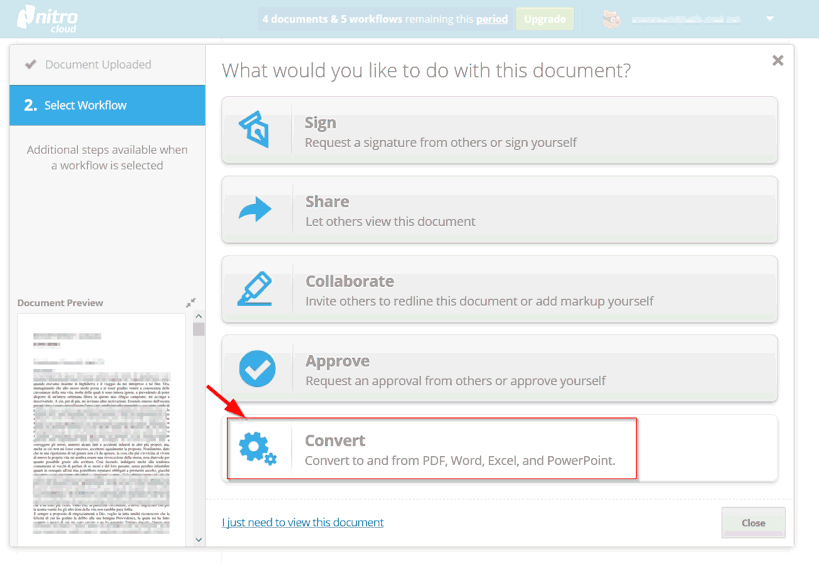
Nella pagina che segue scegliere la voce Convert to Word.
Dopo qualche secondo il file viene processato ed è possibile scegliere se aprirlo direttamente con un programma sul proprio PC oppure se salvarlo.
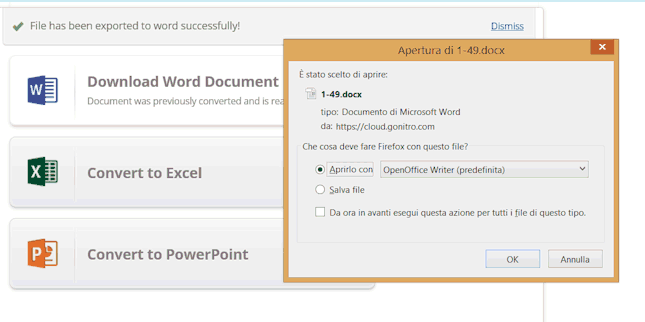
Come potete notare se il vostro file contiene del testo in italiano, non tutte le parole verranno riconosciute correttamente: in particolare ci sono delle lettere che vengono trasformate in modo sbagliato: tutte le lettere accentate non vengono riconosciute.
![]()
Se durante il caricamento appare il messaggio: “Error: There was a problem processing your file. Please refer to the FAQ for more details”, c’è stato un problema.
I problemi più comuni sono questi:
- Il file è corrotto
- Ci sono stati problemi di rete per cui il file non è stato trasferito correttamente
- Il formato del file non è supportato
- Il documento è protetto da password
- Il documento è composto da più di 50 pagine o pesa più di 5 megabyte.
Nell’ultimo caso, si tratta di una limitazione per gli account gratuiti: passando ad un account a pagamento si possono caricare documenti con più pagine o più pesanti.
Tuttavia vorrei mostrarvi un piccolo stratagemma che vi consentirà di convertire file con più di 50 pagine da PDF a DOC, sempre con Nitro Cloud.
Il piccolo trucco è piuttosto semplice: si tratta di suddividere il PDF originale in più PDF con 50 pagine l’uno.
Un ottimo sito che consente di suddividere il PDF è Split PDF http://www.splitpdf.com, anche questo sito permette di utilizzare il servizio in maniera completamente online, gratuita e non serve neppure registrarsi.
L’ulitizzo di questo servizio è assai banale: clicchiamo su “Il mio computer”.
Scegliamo il file PDF da suddividere.
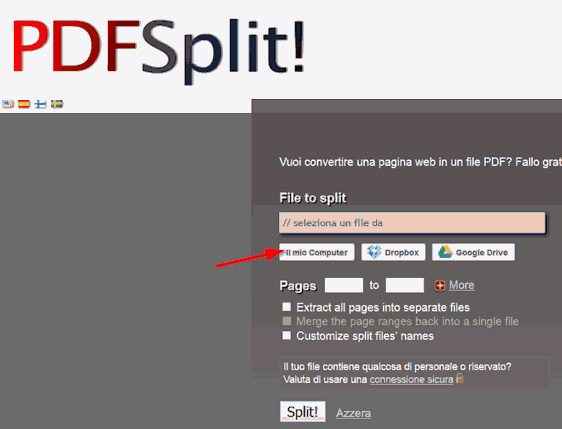
Poi clicchiamo sulla parola More.
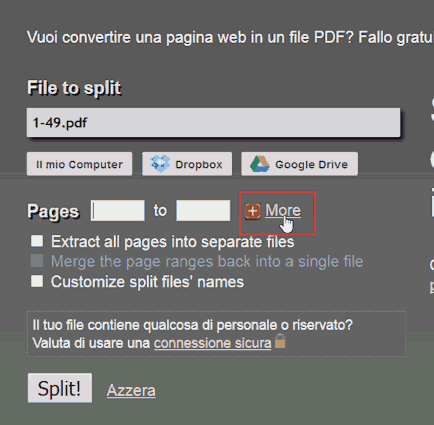
In questa maniera, si viene mostrato un ulteriore riga che ci consente di dividere il file PDF in due: una contenente le prime 50 pagine e la seconda le altre 50 succesive.
Poi clicchiamo su Split.
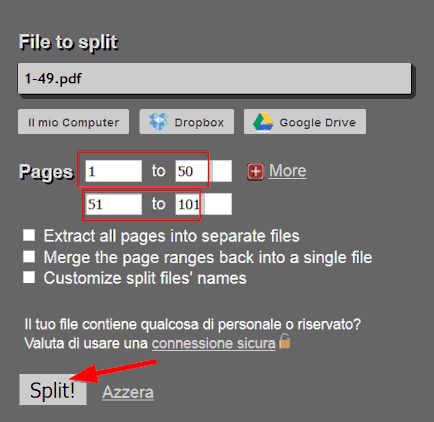
Pochi secondi dopo appare una finestra che ci permette di scegliere dove salvare il file archivio zip che contiene i due PDF.
Salvato il file zip con i PDF, scompattiamo l’archivio e carichiamo i due documenti sul Nitro Cloud.

